Змініть ці 6 налаштувань, щоб нові програми для Android не відстежували вас!

Якщо ви давно не перевіряли налаштування конфіденційності, зараз саме час запобігти відстеженню в майбутньому, перш ніж воно почнеться.
Це може розчарувати, коли Google Assistant з якоїсь причини перестає працювати. У більшості випадків проблему можна вирішити за допомогою простих рішень, які не вимагають телефонувати своєму другові-технічному фанату.
Завжди добре починати з основних виправлень. Ви будете здивовані, скільки проблем можна швидко вирішити найпростішими методами.
Google Assistant не може працювати належним чином, якщо він не має необхідних дозволів. Ви можете перевірити, чи надано всі необхідні дозволи, перейшовши в програму Google. Після відкриття програми перейдіть до:
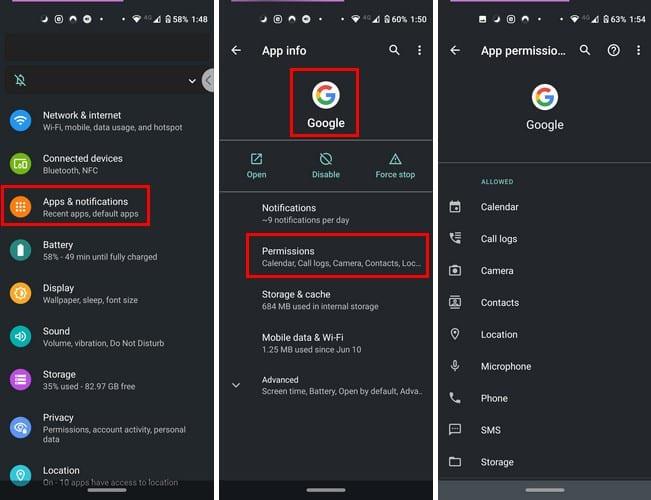
У нижній частині списку має бути зазначено, що дозволи не заборонені.
Ви будете здивовані , як багато проблем , перезавантаження може fix- тривале натискання на кнопку харчування та натисніть на опцію перезавантаження . Сподіваємося, Google Assistant поведе себе після цього; якщо ні, скористайтеся наведеними нижче порадами.
Це страшна думка, але Інтернет час від часу може виходити з ладу. Переконайтеся, що у вас стабільне інтернет-з’єднання. Також може допомогти переконатися, що додаток оновлений. Можливо, буде оновлення з вип��авленням помилки, на яке ви так чекали.
Комусь це може здатися безглуздим, але не всі пристрої Android сумісні з Google Assistant. Якщо на вашому пристрої Android немає наступного, це може пояснити, чому він не працює.
Ваш пристрій Android повинен мати:
Якщо ви впевнені, що команда OK Google увімкнена, спробуйте перенавчити Асистент розпізнавати ваш голос. Ви можете зробити це, відкривши програму Google, натиснувши три крапки (Більше) і перейшовши в Налаштування , а потім опцію Голос .
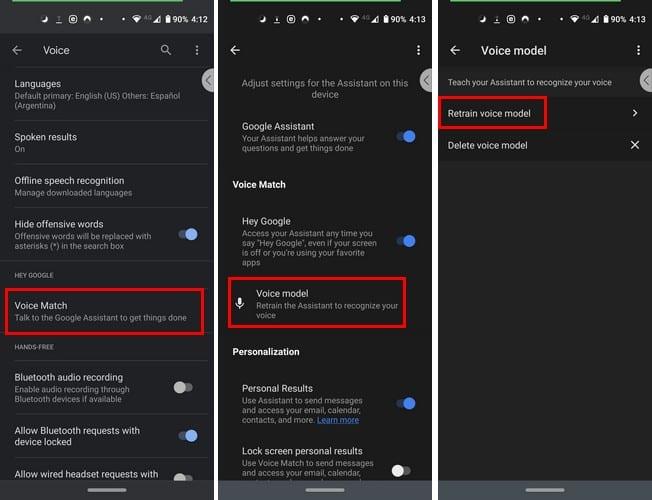
Тепер перейдіть до Voice Match > Voice Model > Retrain voice model . У додатку ви можете повторювати такі фрази, як Привіт і Привіт Google. Процес не повинен тривати більше кількох хвилин. Якщо ви перебуваєте в опції «Голос», ви можете перевірити, чи ввімкнено параметр «Привіт, Google». Якщо ні, торкніться сірої кнопки, щоб вона стала синьою.
Іноді голосові помічники не ладнають. Якщо у вас їх більше одного, це може бути причиною проблеми. Перевірте, чи є у вас інші програми голосового помічника на пристрої Android, перейшовши на:
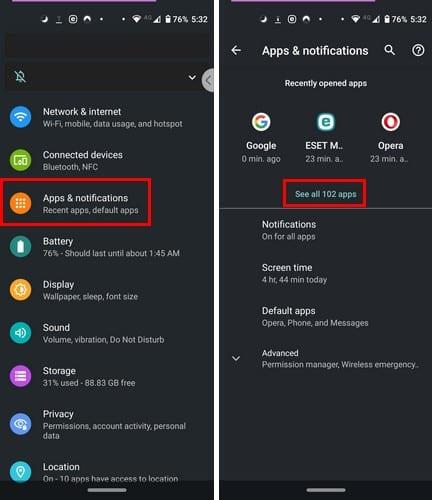
Проведіть пальцем по додатках і перевірте, чи є у вас голосовий помічник, про який ви забули. Якщо ви знайдете його, торкніться його та позбудьтеся від нього або вимкніть його зараз.
Іноді чистий початок – це все, що вам потрібно, щоб все відновити. Щоб стерти кеш програми та дані користувачів, перейдіть до:
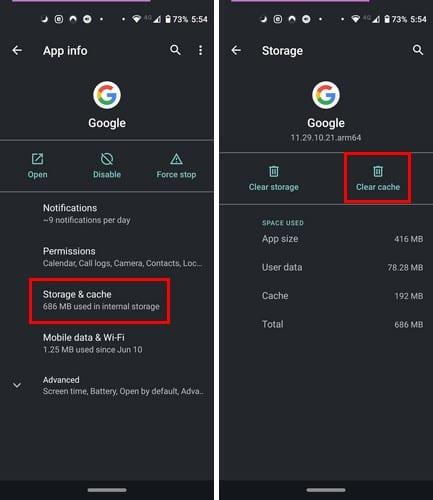
Жодна програма не є ідеальною, незалежно від того, наскільки вона популярна. Отже, наступного разу, коли це почне діяти, у вас є кілька методів у рукаві. Як часто програма перестає працювати на вашому пристрої?
Якщо ви давно не перевіряли налаштування конфіденційності, зараз саме час запобігти відстеженню в майбутньому, перш ніж воно почнеться.
Існує спосіб насолоджуватися iMessage (однією з найкращих функцій екосистеми Apple), не відмовляючись від свого телефону Android.
Chrome на Android – чудовий браузер одразу після встановлення, але ви можете зробити його ще кращим. Ці поради та функції допоможуть вам швидше переглядати веб-сторінки.
Коли порівнюєш смартфони майже двадцятирічної давності та сьогоднішні, не можна не помітити, що вони стали гіршими в багатьох аспектах.
Сучасні пристрої Android оснащені функцією обміну паролями Wi-Fi за допомогою дуже простих кроків, що допомагає швидко надсилати паролі тим, хто хоче отримати доступ.
Перехід на Samsung – це як відкрити скриню зі скарбами. Хоча налаштування за замовчуванням непогані, кілька швидких налаштувань можуть перетворити ваш телефон на пристрій, від якого неможливо відірватися.
Порівняно з програмами для керування файлами на ПК з Windows, Linux або Mac OS, мобільні програми для керування файлами налаштовані відповідно до мобільних конфігурацій. Однак, маленький не означає слабкий.
Існує багато причин, чому ваш телефон Android не може підключитися до мобільних даних, наприклад, помилки неправильної конфігурації, що спричиняють проблему. Ось посібник із виправлення помилок підключення до мобільних даних на Android.
Роками гравці Android мріяли запускати ігри для PS3 на своїх телефонах – тепер це реальність. aPS3e, перший емулятор PS3 для Android, тепер доступний у Google Play Store.
Незважаючи на щільну екосистему Apple, деякі люди перетворили свої телефони Android на надійні пульти дистанційного керування для Apple TV.








